Windows 7 vẫn được nhiều người dùng ưa chuộng nhờ tính ổn định và giao diện thân thiện. Tuy nhiên, sau nhiều năm hoạt động, hệ điều hành này thường gặp phải tình trạng không thể tải hoặc cài đặt ứng dụng mới. Vấn đề này không chỉ gây khó khăn cho công việc mà còn ảnh hưởng đến trải nghiệm sử dụng máy tính hàng ngày. Đừng lo lắng khi Techcare.vn sẽ bật mí đến bạn một số cách khắc phục lỗi không tải được ứng dụng trên Windows 7 đơn giản và hiệu quả.
Nguyên Nhân Chính Gây Ra Lỗi Không Tải Được Ứng Dụng
Thiếu Thư Viện Runtime Cần Thiết
Windows 7 thường thiếu các gói Visual C++ Redistributable hoặc .NET Framework phiên bản mới, dẫn đến ứng dụng không thể khởi động.
Xung Đột Phần Mềm Bảo Mật
Antivirus và Windows Defender có thể chặn ứng dụng do nhận diện sai, đặc biệt với những phần mềm mới hoặc ít phổ biến.

Lỗi Registry System
Registry bị hỏng hoặc có khóa registry không phù hợp khiến hệ thống không nhận diện được ứng dụng.
Tương Thích Phiên Bản
Nhiều ứng dụng hiện đại yêu cầu Windows 8+ hoặc các tính năng mà Windows 7 không hỗ trợ.
So sánh các phương pháp khắc phục
Để giúp bạn lựa chọn phương pháp phù hợp, chúng tôi đã so sánh các cách tiếp cận khác nhau dựa trên mức độ hiệu quả và độ khó thực hiện:
| Phương pháp | Mức độ hiệu quả | Độ khó | Thời gian thực hiện | Rủi ro |
| Cập nhật Windows Update | Cao | Dễ | 30-60 phút | Thấp |
| Khắc phục Registry | Rất cao | Trung bình | 15-30 phút | Trung bình |
| Chế độ tương thích | Trung bình | Dễ | 5-10 phút | Thấp |
| Sửa chữa file hệ thống | Cao | Trung bình | 20-40 phút | Thấp |
Xem thêm: Phần mềm gỡ cài đặt
Xem thêm: Cách xóa ứng dụng trên máy tính
Xem thêm: Cách sửa lỗi this copy of windows is not genuine win 7 build 7601
Cấu hình cần thiết
Yêu cầu tối thiểu để thực hiện khắc phục:
Phần cứng:
• RAM: Tối thiểu 2GB (khuyến nghị 4GB trở lên)
• Ổ cứng trống: 5GB để tải các bản cập nhật
• Kết nối Internet ổn định với tốc độ tối thiểu 5Mbps
Phần mềm:
• Windows 7 Service Pack 1 đã cài đặt
• Quyền Administrator trên hệ thống
• Phần mềm diệt virus đã được cập nhật
Cảnh báo: Trước khi thực hiện bất kỳ thao tác nào, hãy sao lưu dữ liệu quan trọng và tạo điểm khôi phục hệ thống để đề phòng trường hợp xấu nhất có thể xảy ra.
Xem thêm: Lỗi biểu tượng icon trên desktop win 7
Hướng dẫn cài đặt và khắc phục từng bước

Phương pháp 1: Cập nhật Windows Update
Mở Control Panel bằng cách nhấn Windows + R, gõ "control" và nhấn Enter
Chọn "System and Security", sau đó click vào "Windows Update"
Nhấn "Check for updates" và chờ hệ thống quét các bản cập nhật có sẵn
Chọn tất cả các bản cập nhật quan trọng và tùy chọn, sau đó nhấn "Install updates"
Khởi động lại máy tính khi quá trình cập nhật hoàn tất và thử cài đặt ứng dụng lại
Phương pháp 2: Sửa chữa Registry
Nhấn Windows + R, gõ "regedit" và nhấn Enter với quyền Administrator
Điều hướng đến đường dẫn: HKEY_LOCAL_MACHINE\SOFTWARE\Microsoft\Windows\CurrentVersion\Policies\System
Tìm key có tên "EnableLUA" và đặt giá trị về 0 (tắt User Account Control tạm thời)
Khởi động lại máy tính và thử cài đặt ứng dụng
Sau khi cài đặt thành công, hãy đặt lại giá trị "EnableLUA" về 1 để đảm bảo bảo mật
Phương pháp 3: Chế độ tương thích
Nhấn chuột phải vào file cài đặt ứng dụng và chọn "Properties"
Chuyển sang tab "Compatibility" và tích vào ô "Run this program in compatibility mode for"
Chọn phiên bản Windows phù hợp (thường là Windows XP Service Pack 3)
Tích thêm vào "Run this program as an administrator"
Nhấn Apply, OK và chạy file cài đặt
Xem thêm: Cài Driver Wifi cho Win 7
Khắc phục các lỗi phổ biến
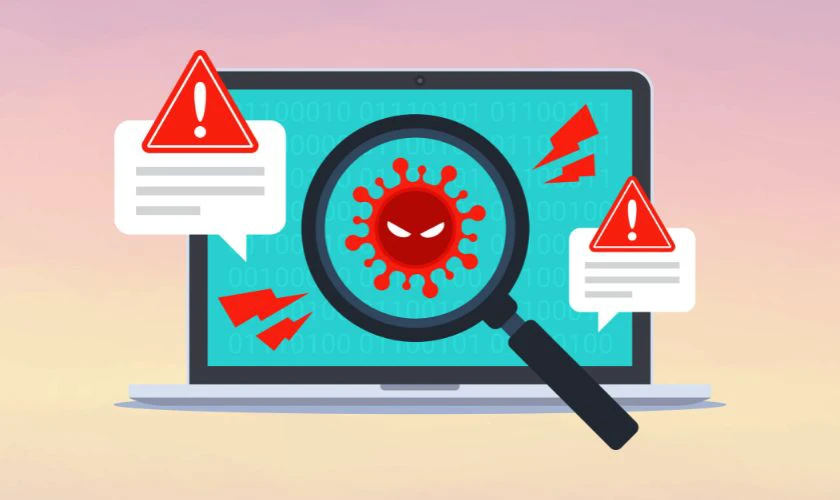
Lỗi "Windows cannot access the specified device, path, or file"
Đây là lỗi phổ biến nhất khi cài đặt ứng dụng trên Windows 7. Nguyên nhân chính thường do quyền truy cập file hoặc đường dẫn file quá dài. Giải pháp là di chuyển file cài đặt về thư mục gốc ổ C:\ hoặc Desktop, sau đó chạy với quyền Administrator.
Lỗi "The application was unable to start correctly (0xc000007b)"
Lỗi này xuất hiện khi thiếu các thư viện Microsoft Visual C++ Redistributable. Hãy tải và cài đặt tất cả các phiên bản từ 2005 đến 2019 từ trang chính thức của Microsoft. Đảm bảo cài đặt cả phiên bản x86 và x64.
Lỗi "Setup.exe is not a valid Win32 application"
Lỗi này thường xảy ra khi file cài đặt bị hỏng hoặc không tương thích với kiến trúc hệ thống. Hãy tải lại file cài đặt từ nguồn chính thức và đảm bảo chọn phiên bản phù hợp với Windows 7 (32-bit hoặc 64-bit).
Xem thêm: Cách cài đặt bluetooth cho laptop win 7
Lời khuyên từ chuyên gia
Sau hơn 10 năm làm việc trong lĩnh vực hỗ trợ kỹ thuật, đội ngũ Techcare.vn khuyên bạn nên thực hiện theo thứ tự từ phương pháp đơn giản nhất đến phức tạp nhất. Điều này không chỉ tiết kiệm thời gian mà còn giảm thiểu rủi ro có thể xảy ra với hệ thống.
Khuyến nghị đặc biệt: Nếu bạn thường xuyên cài đặt các phần mềm mới, hãy cân nhắc nâng cấp lên Windows 10 hoặc Windows 11. Mặc dù Windows 7 vẫn hoạt động tốt, nhưng việc thiếu hỗ trợ bảo mật và tương thích với các ứng dụng hiện đại sẽ ngày càng trở thành vấn đề lớn hơn.
Đối với các doanh nghiệp vẫn sử dụng Windows 7, chúng tôi khuyên nên có kế hoạch nâng cấp cụ thể và triển khai các giải pháp bảo mật bổ sung để bảo vệ dữ liệu quan trọng.
Mẹo tối ưu hóa hệ thống

Duy trì hiệu suất tối ưu
Để đảm bảo Windows 7 luôn sẵn sàng cài đặt các ứng dụng mới, hãy thực hiện các thao tác bảo trì định kỳ: dọn dẹp Registry bằng công cụ CCleaner, defrag ổ cứng hàng tháng, và giữ ít nhất 15% dung lượng ổ cứng trống.
Quản lý các dịch vụ hệ thống
Một số dịch vụ không cần thiết có thể làm chậm quá trình cài đặt ứng dụng. Hãy tắt các dịch vụ như Windows Search, Fax Service, và Tablet PC Input Service nếu bạn không sử dụng đến chúng.
Mẹo cuối cùng: Luôn tạo System Restore Point trước khi cài đặt bất kỳ phần mềm nào. Điều này giúp bạn có thể quay lại trạng thái ổn định trước đó nếu có vấn đề xảy ra.
Về Techcare.vn
Techcare.vn là trang web chuyên cung cấp các hướng dẫn kỹ thuật, reviews sản phẩm công nghệ và giải pháp khắc phục sự cố máy tính. Với đội ngũ chuyên gia có nhiều năm kinh nghiệm trong lĩnh vực IT, chúng tôi cam kết mang đến những thông tin chính xác, hữu ích và dễ hiểu nhất cho người dùng Việt Nam.
Mọi hướng dẫn tại Techcare.vn đều được kiểm chứng kỹ lưỡng qua thực tế và cập nhật thường xuyên để đảm bảo tính chính xác. Chúng tôi luôn sẵn sàng hỗ trợ bạn giải quyết mọi vấn đề kỹ thuật một cách hiệu quả nhất.

















